Apple TV यूज़र गाइड
- स्वागत है
- tvOS 18 में क्या नया है
-
-
- Apple TV पर ऑडियो और वीडियो स्ट्रीम करें
- Apple TV पर AirPlay-सक्षम स्पीकर का इस्तेमाल करना
- Apple TV पर AirPods या Beats का इस्तेमाल करना
- Bluetooth डिवाइस से कनेक्ट करें
- iPhone, iPad या Apple Watch को रिमोट के रूप में इस्तेमाल करें
- iPhone या iPad को कीबोर्ड के रूप में इस्तेमाल करें
- iPhone या iPad को वेब कैमरा के रूप में इस्तेमाल करें
- Apple TV को कंट्रोल करने के लिए अन्य डिवाइस पर Siri का इस्तेमाल करना
-
-
- एक नज़र में TV ऐप
- Apple TV ऐप नैविगेट करें
- Apple TV+, MLS Season Pass या कोई चैनल सब्सक्राइब करें
- होम स्क्रीन पर देखना शुरू करें
- वीडियो प्लेबैक कंट्रोल करें
- Apple TV ऐप में खोजना
- Apple TV+ Originals देखें
- MLS देखें
- खेल देखें
- फ़िल्में और टीवी कार्यक्रम ख़रीदें या किराए पर लें
- अपनी लाइब्रेरी में फ़िल्में और टीवी कार्यक्रम देखें
- सुझाव मैनेज करें
- TV ऐप सेटिंग्ज़ ऐडजस्ट करें
-
- एक नज़र में संगीत ऐप
- Apple Music सब्सक्राइब करें
- होम स्क्रीन पर सुनना शुरू करें
- संगीत प्लेबैक कंट्रोल करें
- गाने, कलाकार और ऐल्बम खोजें
- नया संगीत डिस्कवर करें
- Apple Music Sing का इस्तेमाल करें
- SharePlay का इस्तेमाल करके साथ में संगीत चलाएँ
- रेडियो स्टेशन सुनें
- संगीत वीडियो देखें
- अपनी लाइब्रेरी में मौजूद संगीत ब्राउज़ करना
- देखें कि आपके दोस्त क्या सुन रहे हैं
- सुझाव मैनेज करें
- संगीत ऐप सेटिंग्ज़ ऐडजस्ट करें
-
- एक नज़र में Fitness ऐप
- अपनी Apple Watch या iPhone कनेक्ट करें
- Apple Fitness+ सब्सक्राइब करें
- “आपके लिए” स्क्रीन पर वर्कआउट करना शुरू करें
- वर्कआउट विवरण और कंट्रोल प्लेबैक देखें
- वर्कआउट ब्राउज़ करें या खोजें
- बाद के लिए वर्कआउट सहेजें
- स्टैक के साथ वर्कआउट संयोजित करें
- अपना कस्टम प्लान देखें और मैनेज करें
- SharePlay का इस्तेमाल करके साथ में वर्कआउट करें
- App Store
- खोज
-
-
- रिमोट सेटिंग्ज़ ऐडजस्ट करें
- स्टोरेज ख़ाली करें
- वाई-फ़ाई नेटवर्क सेटिंग्ज़ बदलें
- सिंगल साइन-ऑन सेटिंग्ज़ बदलें
- विशिष्ट यूज़र के लिए सेटिंग्ज़ ऐडजस्ट करें
- विशिष्ट ऐप्स के लिए सेटिंग्ज़ ऐडजस्ट करें
- AirPlay और HomeKit के लिए सेटिंग्ज़ ऐडजस्ट करें
- Siri के लिए सेटिंग्ज़ ऐडजस्ट करें
- गोपनीयता सेटिंग्ज़ ऐडजस्ट करें
- कॉपीराइट और ट्रेडमार्क
Apple TV स्टैक के साथ वर्कआउट संयोजित करना
Apple TV पर Fitness ऐप में, आप स्टैक बना सकते हैं, जो वर्कआउट या मेडिटेशन की ऐसी शृंखला हैं जो एक क्रम में चलते हैं, जैसे कि एक संगीत प्लेलिस्ट चलती है। स्टैक आपको अपने पसंदीदा वर्कआउट एक सत्र में संयोजित करने देते हैं। उदाहरण के लिए, आप कुछ तीव्र वर्कआउट वाला स्टैक बना सकते हैं जिसमें एक कूल-डाउन मेडिटेशन होता है।
नोट : Apple Fitness+ वर्कआउट के लिए एक सब्सक्रिप्शन और एक Apple Watch या iPhone की आवश्यकता होती है जो कि Apple TV पर Fitness ऐप से कनेक्टेड हो।
कोई स्टैक बनाना
Apple TV पर Fitness ऐप
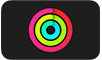 पर जाएँ।
पर जाएँ।अपने स्टैक में कोई आइटम जोड़ने के लिए, किसी वर्कआउट या मेडिटेशन पर नैविगेट करें, फिर निम्नलिखित में से कोई एक काम करें :
ब्राउज़ करना जारी रखें और अपनी पसंद के हिसाब से, अपने स्टैक में अतिरिक्त वर्कआउट जोड़ें।
अपना स्टैक देखने के लिए, निम्नलिखित से कोई एक काम करें :
साइडबार खोलें, फिर स्टैक चुनें।
किसी वर्कआउट या मेडिटेशन पर नैविगेट करें, क्लिकपैड या टच सर्फ़ेस को दबाए रखें, फिर “वर्तमान स्टैक देखें” चुनें।
अपने स्टैक में मौजूद वर्कआउट शुरू करने के लिए, “चलिए” चुनें।
वर्तमान स्टैक को संपादित करना
Apple TV पर Fitness ऐप
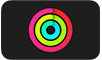 पर जाएँ।
पर जाएँ।साइडबार खोलें, फिर स्टैक करें चुनें।
नोट : आप केवल वर्तमान स्टैक को संपादित कर सकते हैं। आप वे स्टैक संपादित नहीं कर सकते जिन्हें आपने अपनी लाइब्रेरी में जोड़ा है।
 चुनें, फिर “स्टैक संपादित करें” चुनें।
चुनें, फिर “स्टैक संपादित करें” चुनें।निम्नलिखित में से कोई भी एक कार्य करें :
स्टैक में आइटम रीऑर्डर करने के लिए : सूची में मौजूद किसी आइटम के आगे
 चुनें, अपने रिमोट पर क्लिकपैड या टच सर्फ़ेस का इस्तेमाल करके आइटम को ऊपर या नीचे मूव करें, फिर नए ऑर्डर की पुष्टि करने के लिए, क्लिकपैड सेंटर या टच सर्फ़ेस दबाएँ।
चुनें, अपने रिमोट पर क्लिकपैड या टच सर्फ़ेस का इस्तेमाल करके आइटम को ऊपर या नीचे मूव करें, फिर नए ऑर्डर की पुष्टि करने के लिए, क्लिकपैड सेंटर या टच सर्फ़ेस दबाएँ।स्टैक में मौजूद किसी आइटम को डिलीट करने के लिए : सूची में मौजूद किसी आइटम के आगे
 चुनें।
चुनें।वर्तमान स्टैक में मौजूद सभी आइटम क्लियर करने के लिए : “स्टैक क्लियर करें” चुनें।
अपनी लाइब्रेरी से कोई स्टैक चलाना
आपके द्वारा लाइब्रेरी में जोड़े गए स्टैक, आपकी लाइब्रेरी के स्टैक सेक्शन में दिखाई देते हैं।
Apple TV पर Fitness ऐप
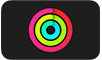 पर जाएँ।
पर जाएँ।साइडबार खोलें, फिर लाइब्रेरी चुनें।
स्टैक चुनें, फिर वह स्टैक चुनें जिसे आप चलाना चाहते हैं।
“चलिए” चुनें।